mhdd怎么检测硬盘
时间:2019-03-16
MHDD是一款非常专业的DOS下的硬盘检测工具,很多用户可能还不会使用这款专业的软件,下面小编就为大家带来mhdd检测硬盘的方法教学,感兴趣的小伙伴快来看看吧。
mhdd检测硬盘的方法教学:
1、绝多数DOS工具集里都有这个的,输入MHDD回车确认,这个mhdd不区别大小写。即可进入MHDD扫描工具的使用;

2、输入序号3,然后回车确定。说明一下这个3就是mhdd工具检测到的硬盘序列号,如图:
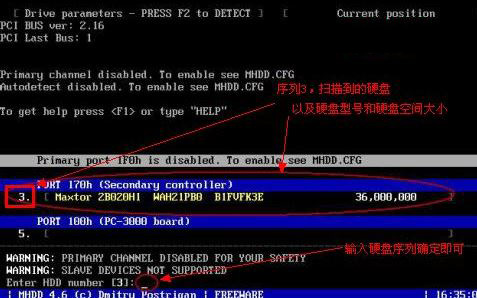
3、进入扫描硬盘的操作,这里有很多选择。一般都是执行运行SCAN命令。其实我个人也不是很懂怎么执行,反正快捷键是F4,但是一定要按两次F4,按一次是不行的。按两次之后就开始扫描所选择的硬盘了。
4、以下是一些命令说明:
Start LBA:被检测硬盘起始扇区(默认为0);
End LBA:被检测硬盘结束扇区(默认为硬盘的最大扇区数值);
Remap:坏道重映射,打开这项功能后会把被检测硬盘中的坏扇区的物理地址写入硬盘的GLIST表,并从硬盘的保留区拿出同等容量的扇区来替代,所以使用该功能并不会造成硬盘总容量的减少,数据也不会丢失(前提是你没有太多的坏道,100以下),默认为OFF关闭状态;
Time out(sec):检测超时时间,默认为200ms,超过这个时间就是为坏扇区;
Spindown after scan:检测完成后关闭硬盘马达;
Loop test/repaire:循环检测/修复,默认关闭状态;
Erase Delays *DESTRUCT IVR*:删除等待,主要用于修复坏道(不能和Remap同时使用,修复效果要比Remap更为理想,尤其对IBM硬盘的坏道最为奏效,但要注意被修复的地方的数据是要被破坏的,因为它以255个扇区为单位低格)
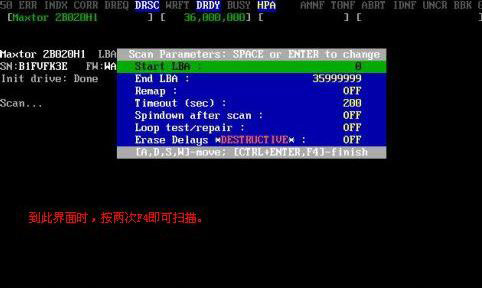
5、按两次F4执行SCAN命令之后,就开始扫描硬盘了,以下图5所示,扫描片段,如果出现红叉的话,那么就是有坏道了,可能在使用硬盘的过程中可能会出现蓝屏,系统卡。而且会听硬盘的话可以有异响:

6、扫描过程中按方向键右键是快进,按左键是快退。按ESC键是停止扫描。
扫描过程中出现灰色:右侧从向向下数第三个的颜色,当出现这个区块时,说明硬盘读取到这里时比较耗时,问题不大。
扫描过程中出现绿色和褐色:说明硬盘读取到这里时,读取数据异常,但还没有到产生坏道的地步,还是可以用的,就是有些卡。
扫描过程中出现红色:如果出现红色的话,说明硬盘在读取到这里时比较吃力,说明马上就要就要产生坏道了。最好直接把红色表示的扇区直接隔离。经常读取这个扇区的话,可能加快产生坏道。
总之,最好出现绿、褐和红色时最好直接把这三个颜色的扇区都隔离了。如果硬盘出现大量的这些东西,那么此硬盘已经半废了,可以考虑换个新的硬盘了。
扫描过程中出现红叉:这是已经出现坏道了,有几个或者不多的话,可以考虑在重新分区时屏闭这几个扇区不在读取。
以上就是小编为大家带来的mhdd检测硬盘的方法教学,希望能对您有所帮助,更多相关教程请关注酷下载!












